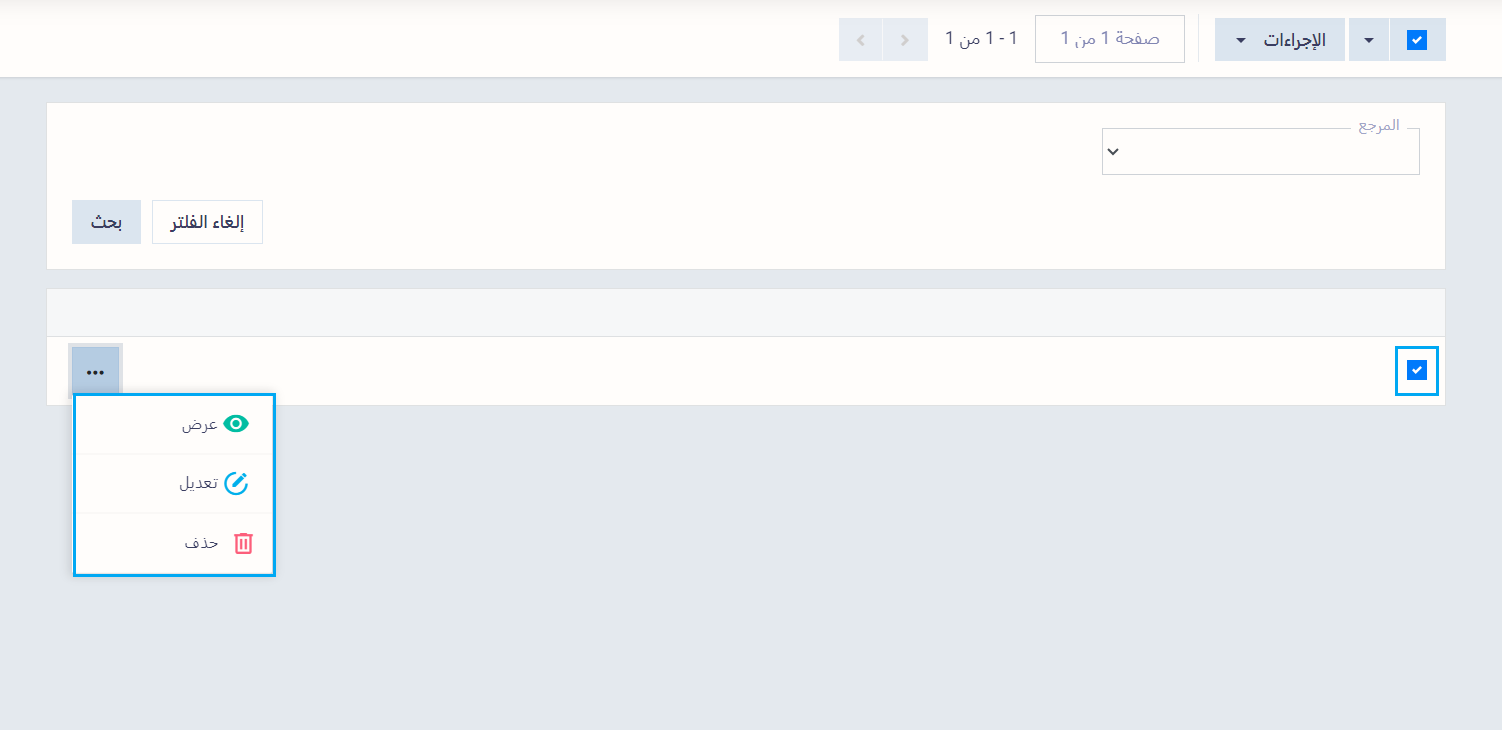النماذج ذات الصلة بخطط الإنتاج
النماذج ذات الصلة بخطط الإنتاج تتيح إضافة مجموعة من البيانات في صفحة مستقلة كجزء من ملف خطة الإنتاج، على سبيل المثال يمكنك إضافة نموذج ذي صلة يحتوي على عدد أوامر التصنيع المتوقع إنشائها بناءً على خطة الإنتاج هذه، ويمكنك إضافة هذا النموذج لخطة الإنتاج التي ترغب في إضافته لها بينما لا يتوجب عليك إضافته لجميع خطط الإنتاج. إليك تفاصيل إضافة واستخدام “النماذج ذات الصلة” في هذا الدليل.
إضافة نموذج مخصص جديد
النموذج المخصص يتكون من جزء يشتمل المعلومات الأساسية كاسم النموذج ومن له صلاحيات الوصول له والتعامل به، والجزء الثاني يتعلق بتصميم النموذج وفيه تُضاف حقول النموذج ونتحكم في خصائصها. لإضافة نموذج مخصص جديد:
اضغط على “الإعدادات” المنسدلة عن “التصنيع” بالقائمة الرئيسية واضغط على بطاقة “النماذج ذات الصلة بخطة الإنتاج”.
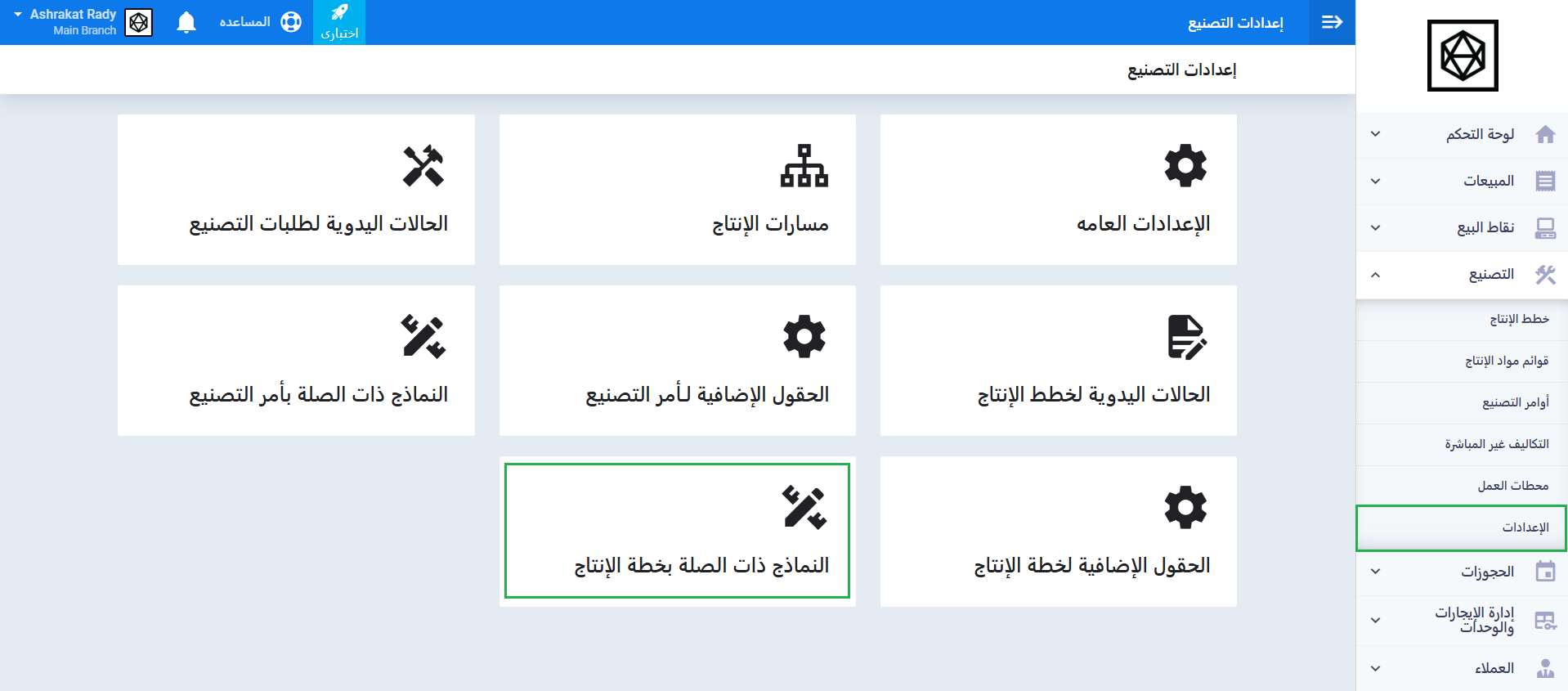
اضغط على زر “أضف نموذج مخصص”.
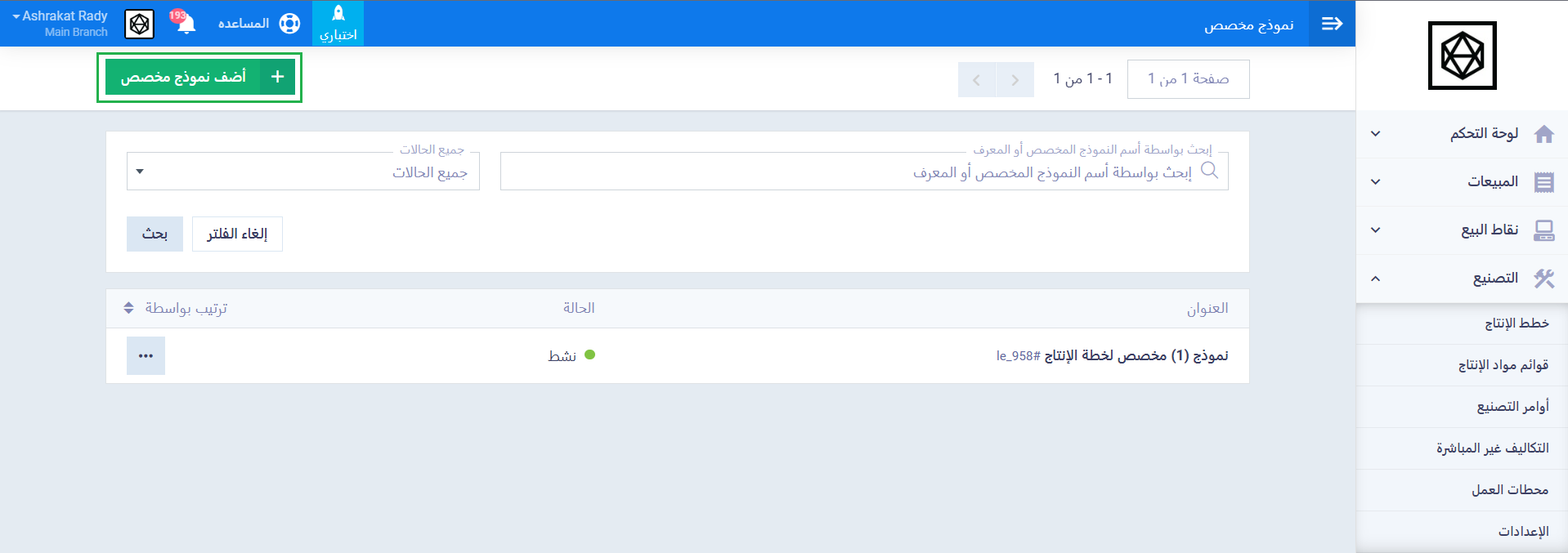
أدخل معلومات النموذج المخصص:
- الاسم: ادخل اسم للنموذج المخصص، ويفضل أن يكون معبرًا عن هدفه.
- المعرف: أشبه بكود تٌعّرِف به النموذج، يمكن أن يكون رقمًا، أو حرفًا باللغة الإنجليزية.
- الحالة: إما أن تختر نشط لتفعيل استخدام النموذج أو غير نشط.
- الوصف: إن كانت هناك أي تفاصيل يهم تضمينها بشأن النموذج المخصص والغرض منه.
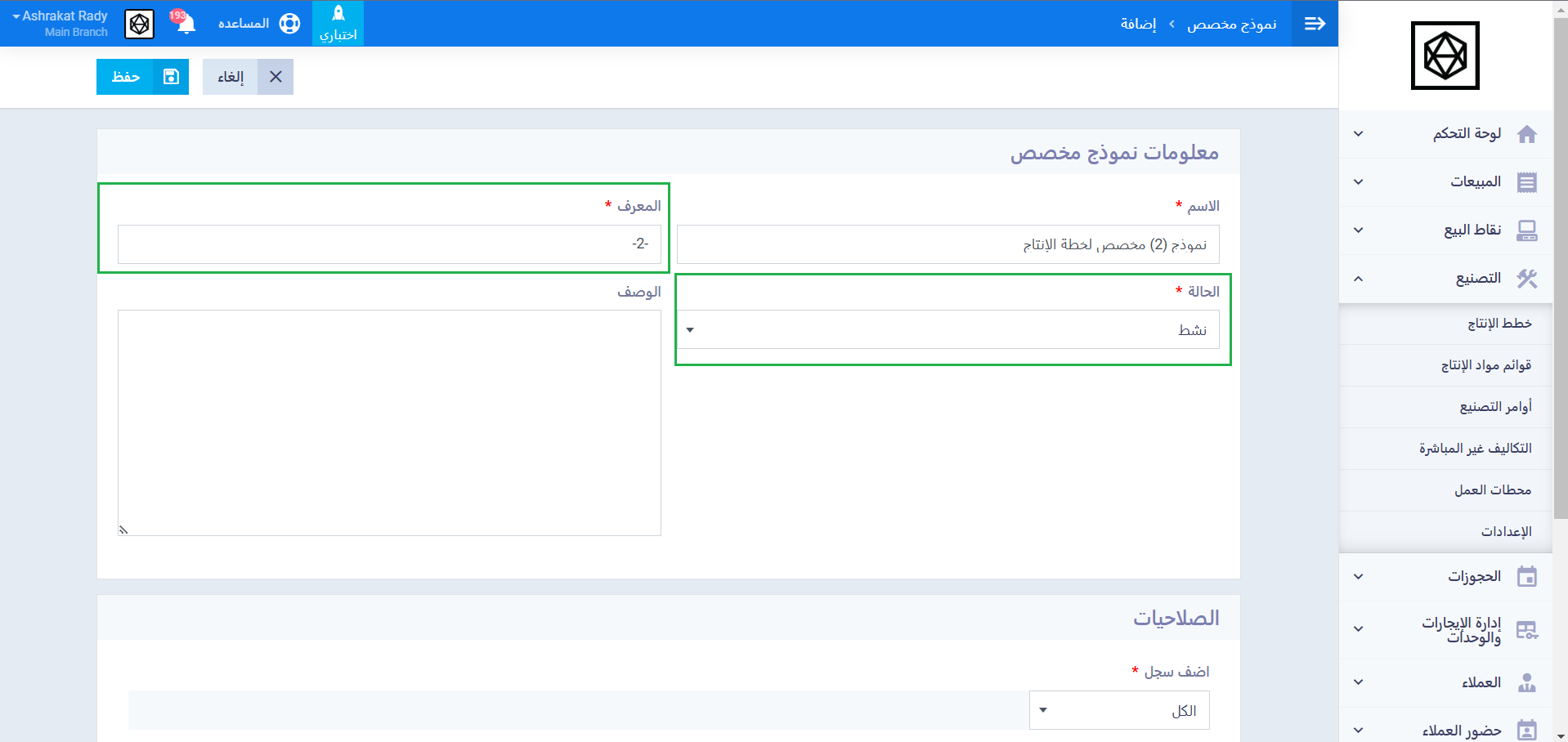
تحكم في صلاحيات النموذج المخصص:
- أضف سجل: اختر من يمكنه إضافة هذا السجل المخصص. هل متاح ذلك لفرع محدد أو لقسم ما أو لمسمى وظيفي أو موظف واحد فقط؟
- تعديل السجل: اختر من يمكنه تعديل هذا السجل المخصص.
- عرض السجل: اختر من يمكنه استعراض هذا السجل المخصص.
- حذف السجل: اختر من يمكنه حذف هذا السجل المخصص.
ثم اضغط على زر “حفظ”.
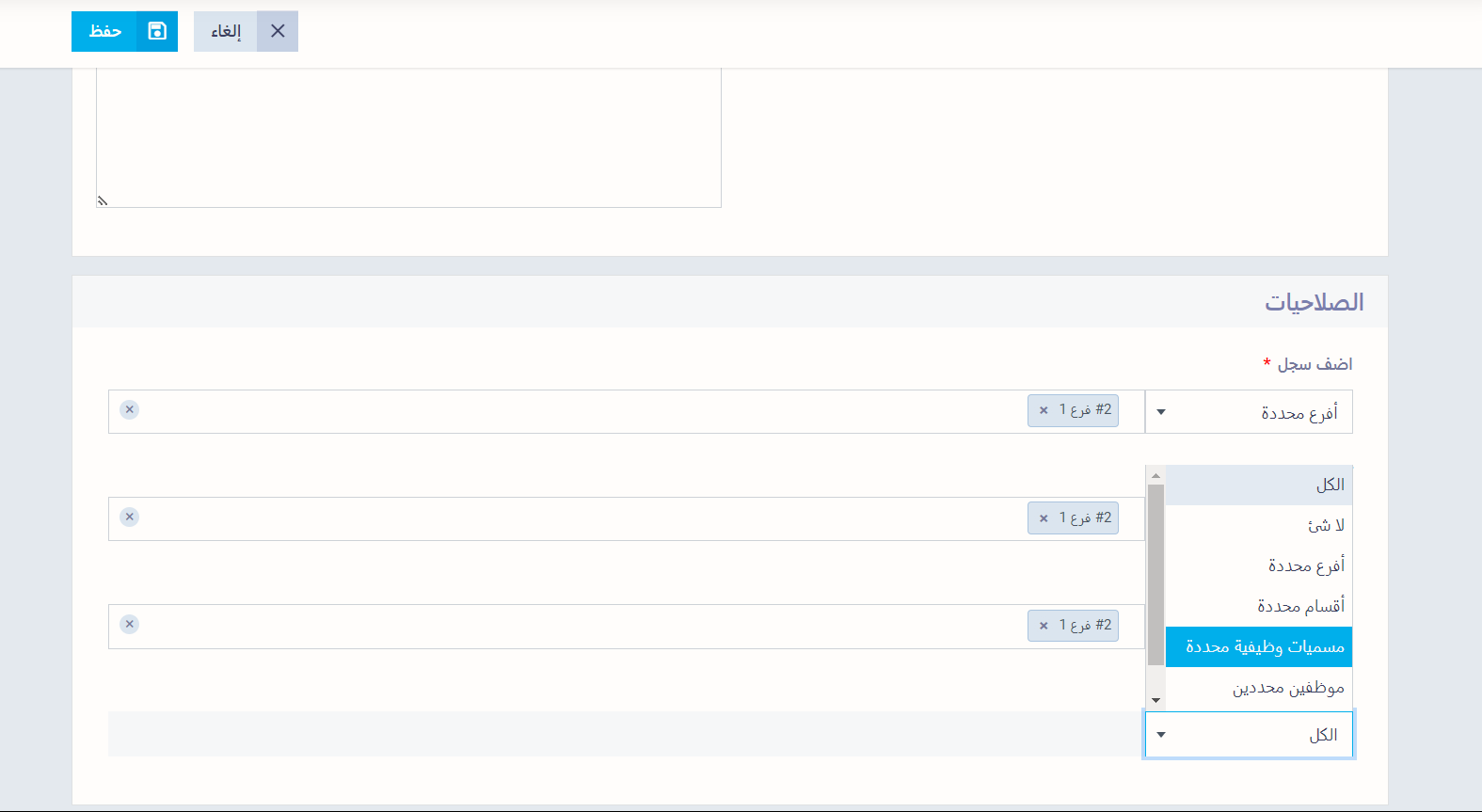
تصميم النموذج المخصص
بعد إضافة معلومات وصلاحيات النموذج المخصص يتم تحويلك لصفحة تصميم النموذج، إليك في القائمة حقول بأنواع مختلفة تسمح بتنوع أنواع البيانات التي تود تضمينها بالنموذج. يمكنك إضافة:
- بيان نصي من سطر واحد أو عدة أسطر.
- قائمة منسدلة تحتوي اختيارات.
- بريد إلكتروني.
- تاريخ.
- رابط.
- خريطة
وغيرها الكثير من أنواع البيانات.
كل ما عليك أن تقوم بسحب نوع الحقل المراد وإفلاته في المنتصف، ثم اكتب عنوان الحقل واضبط إعداداته وتحكم في خصائصه، وفي النهاية اضغط على زر “حفظ”.
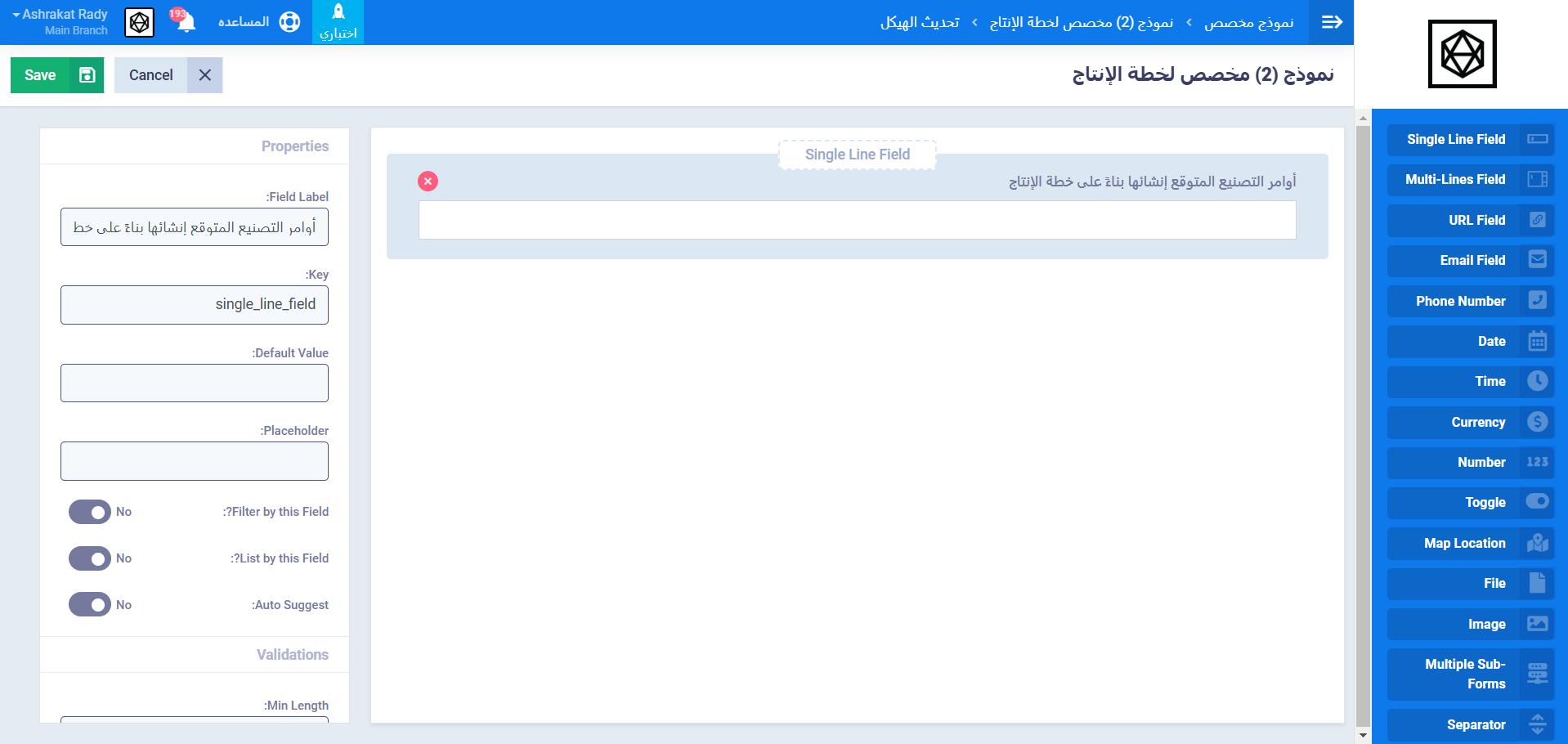
إضافة النموذج المخصص لخطة إنتاج
اضغط على “الإعدادات” المنسدلة عن “التصنيع” بالقائمة الرئيسية واختر ملف خطة الإنتاج المراد إضافة النموذج المخصص لها.
اضغط على زر “إضافة” واضغط على النموذج المخصص المراد إضافته لخطة الإنتاج من القائمة المنسدلة.
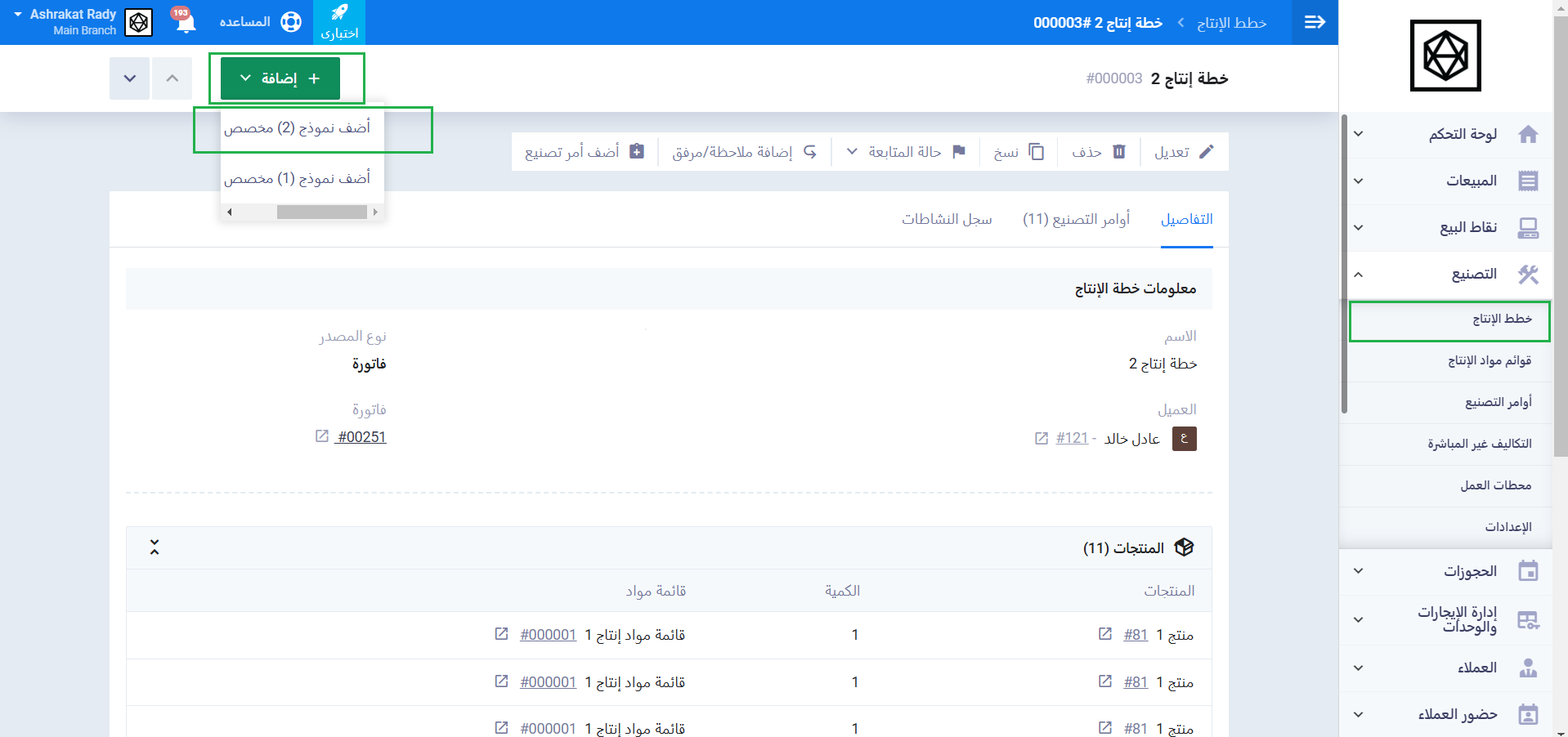
ادخل المعلومات المطلوبة بحقول النموذج ثم اضغط على زر “حفظ”.
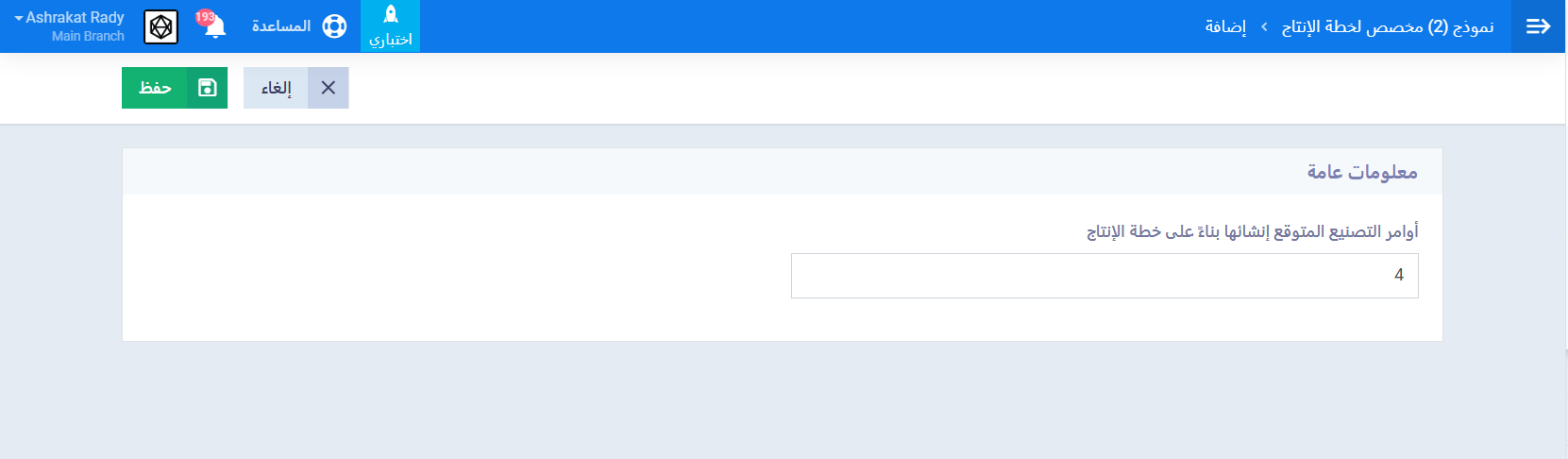
بعد إضافة النموذج المخصص لخطة الإنتاج يظهر تبويب يحمل اسم النموذج المخصص في خطة الإنتاج إلى جوار تبويبات “التفاصيل” و “أوامر التصنيع” و “سجل النشاطات” وغيرها.
لاتخاذ إجراء على النموذج المخصص الخاص بخطة الإنتاج هذه، اضغط على الثلاث نقاط بجواره “…” واختر من القائمة المنسدلة:
- عرض.
- تعديل.
- حذف.
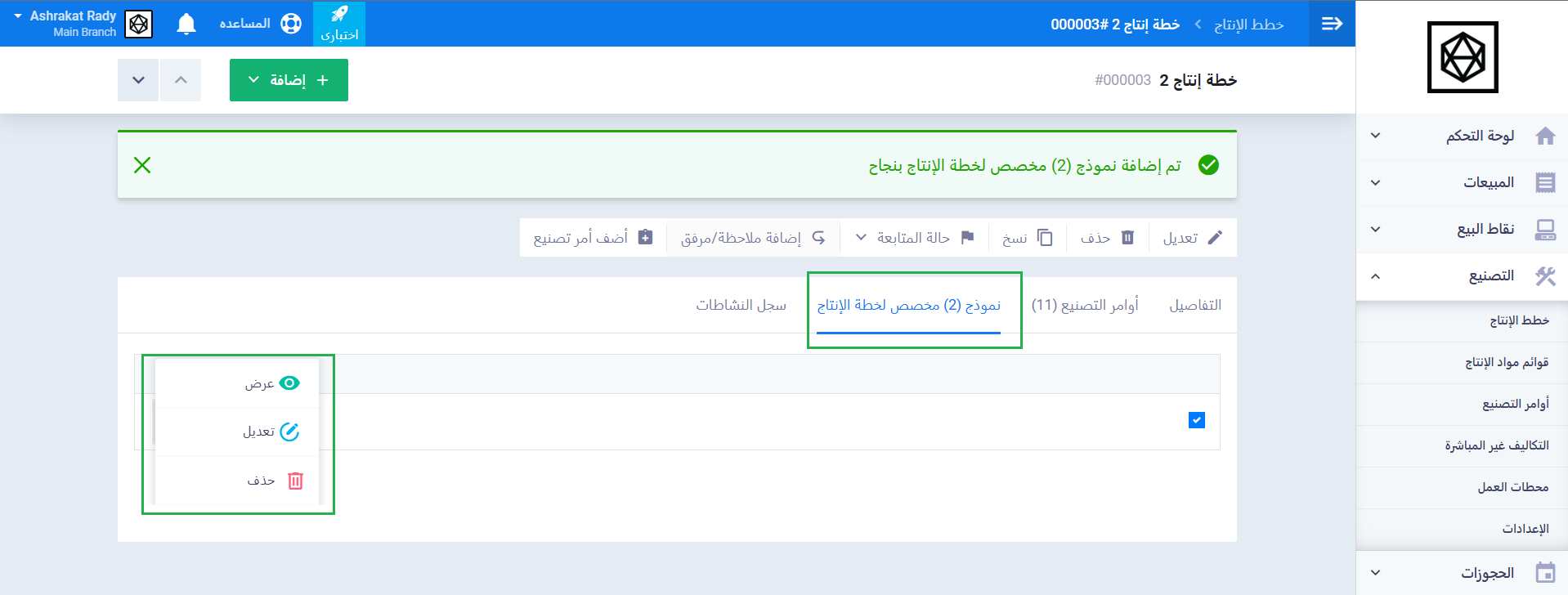
تظهر تفاصيل معلومات النموذج المخصص الخاص بخطة الإنتاج عند استعراضه من ملف خطة الإنتاج بالشكل التالي.
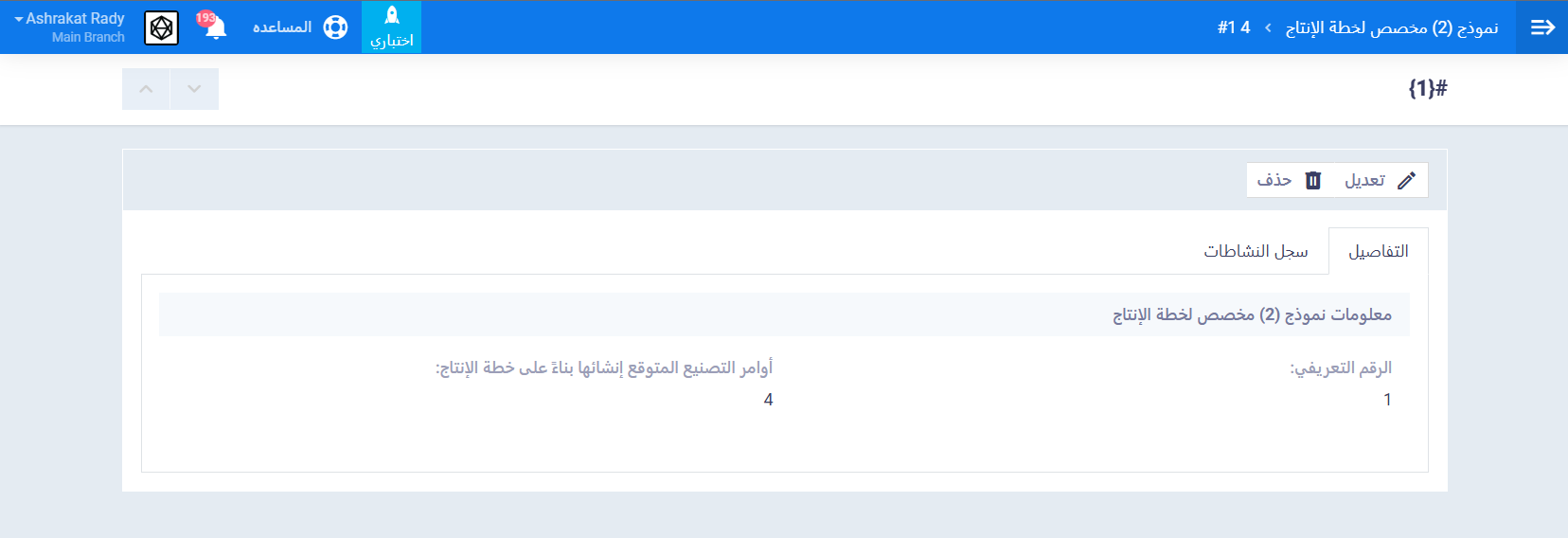
الإجراءات على النماذج المخصصة
لاستعراض جميع النماذج المخصصة لخطط الإنتاج على النظام لديك
اضغط على “الإعدادات” المنسدلة عن “التصنيع” بالقائمة الرئيسية واضغط على بطاقة “النماذج ذات الصلة بخطة الإنتاج”.
ثم اضغط على الثلاث نقاط بجوار اسم النموذج المراد “…” واضغط على:
- أدر السجلات: اضغط عليها لاستعراض جميع نماذج خطط الإنتاج التي أضفتها لخطط إنتاج لديك بالفعل من هذا النموذج المخصص.
- مصمم النماذج: اضغط عليها إن أردت تعديل تصميم النموذج المخصص.
- تعديل: لتعديل المعلومات الأساسية للنموذج المخصص كاسمه وصلاحياته.
- حذف: لحذف النموذج المخصص.
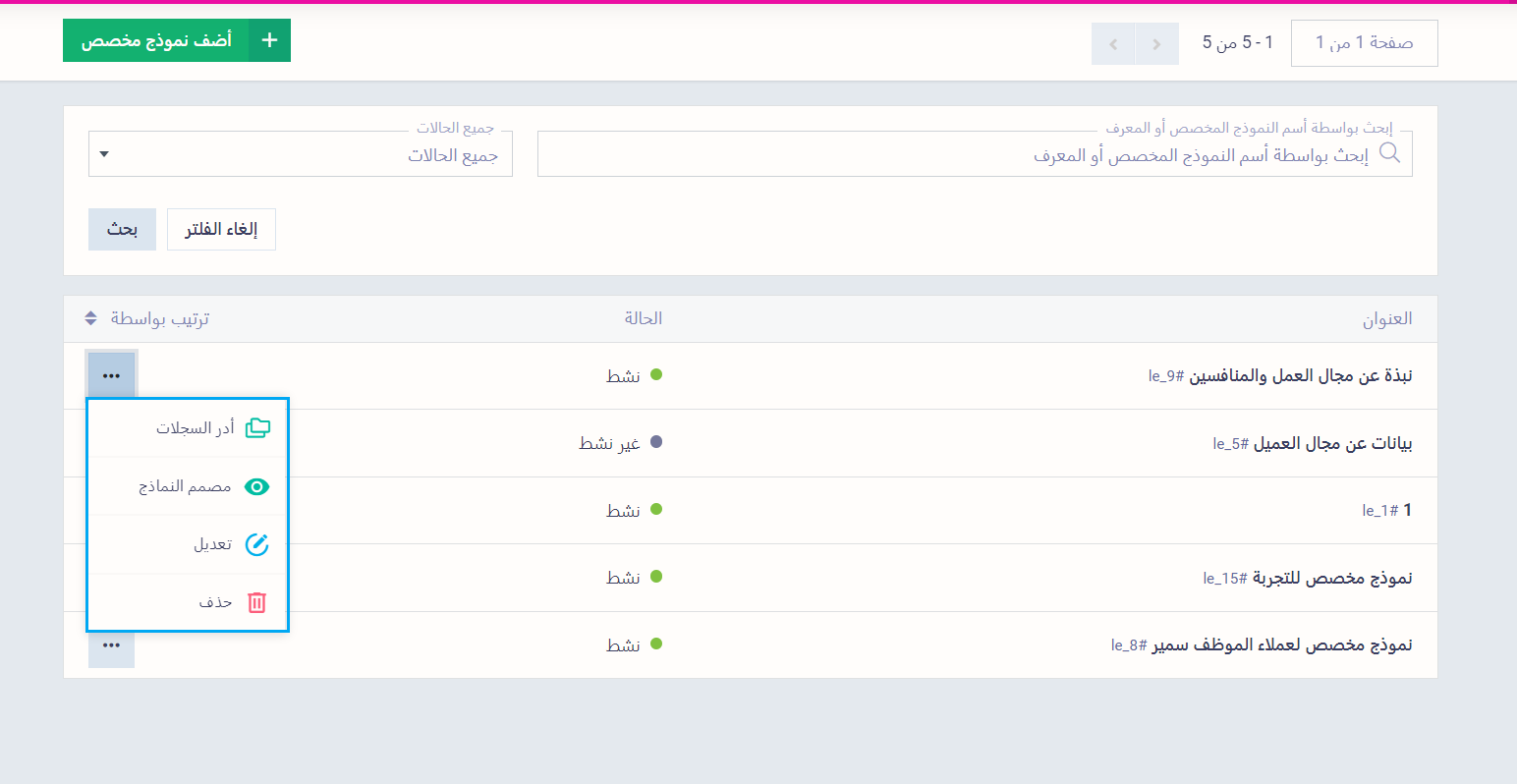
بعد الضغط على “أدر السجلات” أو على النموذج نفسه، ستظهر لك جميع النماذج الخاصة بخطط الإنتاج المرتبطة بهذا النموذج المخصص، مما يتيح لك استعراض بياناتها أو القيام ببعض الإجراءات.
ملحوظة: في حالة عدم إضافة هذا النموذج المخصص لأي خطة إنتاج ستظهر لك هذه الرسالة “لا يوجد (اسم النموذج المخصص) أضيف حتى الآن”.